Jak ograniczyć prędkość Internetu przez router Wi-Fi? Na przykładzie routera z TP-Link

- 4488
- 593
- Jozue Noga
Treść
- Ograniczamy prędkość dla wszystkich urządzeń, które działają przez router
- Ograniczenie prędkości w Internecie dla niektórych urządzeń
- Co jeśli klient zmieni adres MAC?
- Posord
- Co jeśli klient zmieni adres MAC?
Witajcie drodzy przyjaciele! Wiele artykułów zostało już napisanych przeze mnie na temat ustawiania Wi-Fi, o różnych błędach, problemach itp. D. A teraz zostawiasz wiele komentarzy na te artykuły, z różnymi pytaniami, w których staram się Ci pomóc. I bardzo często z komentarzy, które zostawiłeś, znajduję tematy dotyczące nowych artykułów. Już wielokrotnie w komentarzach spotkałem pytanie o ograniczenie prędkości przez router Wi-Fi.

Ktoś musi ograniczyć prędkość tylko dla Wi-Fi, kogoś tylko dla niektórych urządzeń (komputerów, laptopów, telefonów) lub osiągnąć ograniczenie prędkości dla wszystkich urządzeń, które działają przez router. Dzisiaj postanowiłem napisać artykuł, w którym powiem ci, jak ograniczyć prędkość Internetu za pośrednictwem routera. Pokażę na przykładzie routera TP-Link TL-MR3220 (teraz przez niego pracuję). Ale moje instrukcje są odpowiednie dla wszystkich routerów firmowych TP-Link.
TP-Link ma specjalny element w ustawieniach Kontrola przepustowości, Został zaprojektowany specjalnie w celu skonfigurowania ograniczenia prędkości połączenia internetowego. Teraz rozważymy, w jaki sposób możesz ustawić ograniczenie na wszystkich urządzeniach, które działają na Wi-Fi i na kablu sieciowym. Rozważamy również metodę ograniczania prędkości tylko dla niektórych urządzeń IP. Aby ograniczyć prędkość według IP, musisz powiązać adres IP z adresem MAC. Musisz także upewnić się, że klient nie zmieni adresu MAC i nie pomija ograniczenia prędkości. Rozważamy wszystko, artykuł będzie zabawny :).
Ograniczamy prędkość dla wszystkich urządzeń, które działają przez router
Jak napisałem powyżej, routery TP-Link używają adresów IP, które są przypisane do każdego podłączonego urządzenia, aby ograniczyć prędkość Internetu. Aby skonfigurować ograniczenie, pożądane jest, aby router automatycznie rozpowszechniał IP. Usługa jest zaangażowana w tę sprawę w routerze DHCP. Domyślnie jest włączony i działa, jeśli go nie wyłączysz, wszystko jest w porządku, ale jeśli już nie pamiętasz, sprawdźmy.
Wchodzimy w ustawienia routera. Jeśli nadal nie wiesz, jak to zrobić, mówię :). Weź adres na pasku adresu przeglądarki 192.168.0.1, Lub 192.168.1.1 i podążaj za tym. Wygląda na to, że hasło i żądanie logowania wprowadza ustawienia routera. Jeśli ich nie zmieniłeś, to to Admin I Admin.
W ustawieniach routera przechodzimy do zakładki DHCP I wyglądamy, że status byłby oznaczony Włączać. Oznacza to, że usługa DHCP jest włączona.
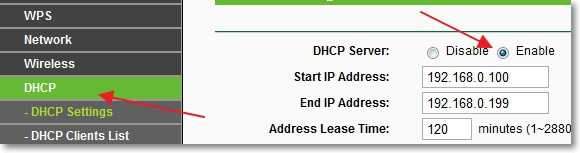
Sprawdzony. Teraz przejdź do zakładki Kontrola przepustowości. Musimy włączyć tę usługę i określić niektóre ustawienia.
Przeciwko Włącz kontrolę przepustowości Zainstaluj znak wyboru, tym samym włączając tę usługę.
W pobliżu Rodzaj linii musisz wybrać rodzaj połączenia. Jeśli masz ADSL, Następnie zauważamy ten element. Jeśli masz inny rodzaj połączenia z Internetem, ustaw element Inny.
W polu Przepustowość wyjścia Musisz określić maksymalną prędkość wychodzenia (gdy pliki są przesyłane do Internetu). Radzę ustawić prędkość, jaką dostarcza dostawca w tym akapicie. Na przykład ze mną 15 Mbps/s. Więc muszę się zarejestrować 15360 (1 MB = 1024 KB, 15 * 1024).
I w terenie Wgrzewanie przepustowości Musisz określić maksymalną (wybranego dostawcę) prędkość przychodząca (po otrzymaniu informacji z Internetu). mam to samo 15 Mbps/s, Dlatego wskazałem 15360 kbps.
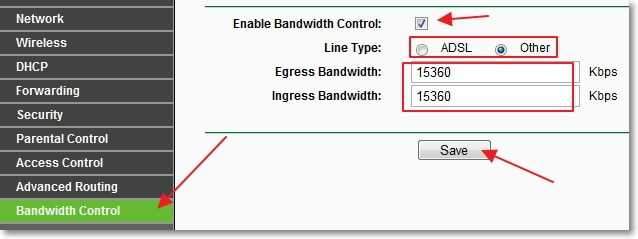
Zachowaliśmy zmiany, teraz przechodzimy do zakładki Kontrola przepustowości - Lista zasad. Kliknij przycisk "Dodaj nowe ...".
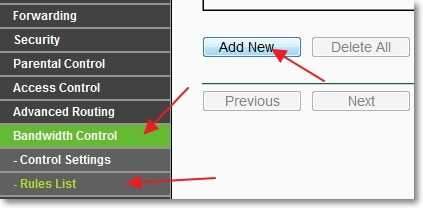
Natychmiast sprawdź przeciwnie Włączać Zainstalowano pole wyboru.
W polu ZAKRES IP Konieczne jest określenie zakresu adresów IP. Jeśli chcesz ograniczyć prędkość dla wszystkich urządzeń podłączonych do routera, musisz określić ten sam zakres jak na zakładce DHCP. Zakres portów Tęsknimy za blisko Protokół Możesz wybrać ograniczenie dla określonego protokołu, ale lepiej jest tam opuścić Wszystko.
Teraz ustawiamy maksymalną, wychodzącą i przychodzącą prędkość dla tej zasady.
W polu Egress pasma przepustowość -max (KBPS) Wskaż maksymalną prędkość wychodzenia (po rozładowaniu plików w Internecie). Na przykład chcę ograniczyć prędkość 3 Mbps/s. Dlatego musisz zarejestrować się w tej dziedzinie 3072 (3 * 1024 = 3072 kbps).
W polu Wgrzewanie przepustowości - Maksymalna przepustowość (KBPS) Przepisujemy maksymalną prędkość przychodząca (po pobraniu z Internetu).
Aby zapisać, naciśnij przycisk "Ratować".
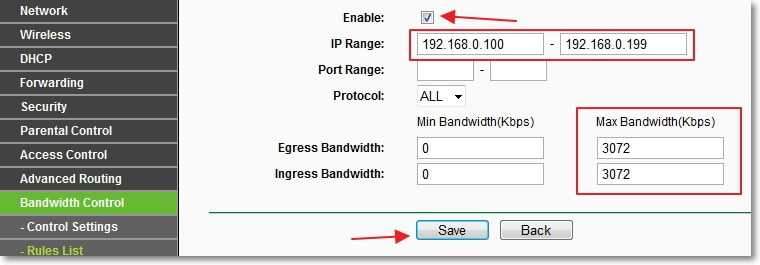
Wszystko, reguła jest tworzona. Wyjaśnię trochę, co zrobiliśmy. Jesteśmy dla wszystkich urządzeń, które będą odbierane z adresu IP w zakresie od 192.168.0.100 zanim 192.168.0.199 Ograniczył prędkość do 3072 kbps (3 Mbps/s). Aby edytować lub usunąć regułę, kliknij linki Modyfikować, Lub Usuwać.
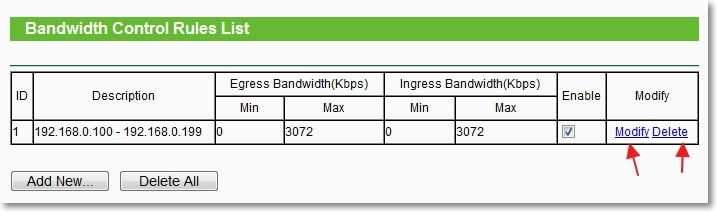
To wszystko, utworzono ograniczenie prędkości dla wszystkich urządzeń. Załaduj ponownie router, możesz z panelu Ustawienia, karta: Narzędzia systemowe - Ponowne uruchomienie i kliknij przycisk "Ponowne uruchomienie". Możesz sprawdzić prędkość połączenia internetowego, aby sprawdzić, czy ograniczenie działa. Jak to zrobić, zobacz artykuł, jak sprawdzić prędkość Internetu.
Ograniczenie prędkości w Internecie dla niektórych urządzeń
Zastanówmy się teraz, jak ustawić limit prędkości Internetu na niektórych urządzeniach. Dzisiaj był komentarz, gdy konieczne było ustalenie ograniczenia dwóch laptopów, które wzięły Internet za pośrednictwem Wi-Fi, a komputer, który pracował na kablu, miał otrzymać pełną prędkość, bez ograniczeń. To prawda, autor zrobił trochę inny, był właśnie na karcie Bezprzewodowy zmniejszył wskaźnik w pobliżu parametru MAX TX Szybkość. Ale napiszę sposób, który uważam za poprawne.
Ponieważ ograniczenie jest ustawione zgodnie z Ip, Następnie najpierw musisz powiązać adres IP Mas Adres konkretnego urządzenia. Na przykład, na adres laptopa, na przykład powiązamy określony adres IP 192.168.0.120. A podczas podłączania tego laptopa zawsze otrzyma ten adres IP (zostanie zidentyfikowany przez MAS). I już na tym adresu IP ustalimy ograniczenie.
Powiązujemy adres IP z adresem adresu
Aby to zrobić, przejdź do zakładki DHCP - Rezerwacja adresu. Kliknij przycisk "Dodaj nowe ...".
Przeciwko Adres MAC Wprowadź adres MAC urządzenia, na którym chcemy powiązać adres IP. I w terenie Zarezerwowany adres IP Wprowadź adres IP, który chcemy powiązać z urządzeniem. Status Wyjechać Włączać. naciśnij przycisk Ratować.
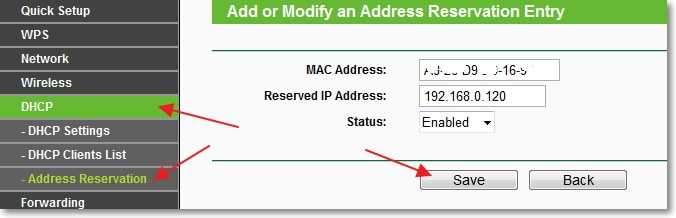
Jak znaleźć adres MAC?
Jeśli urządzenie jest już podłączone do routera, można je wyświetlić na karcie DHCP - Lista klientów DHCP. Lub bezpośrednio na samym urządzeniu. Przeczytaj o tym w artykule, jak się dowiedzieć i zmienić adres MAC.
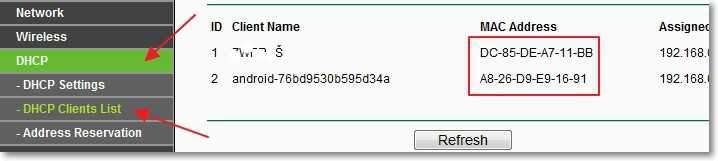
Załaduj router. Patka Narzędzia systemowe - Ponowne uruchomienie, przycisk "Ponowne uruchomienie".
Po ponownym uruchomieniu przejdź ponownie do zakładki DHCP - Lista klientów DHCP i sprawdź, czy IP jest przypisany do niezbędnego urządzenia.
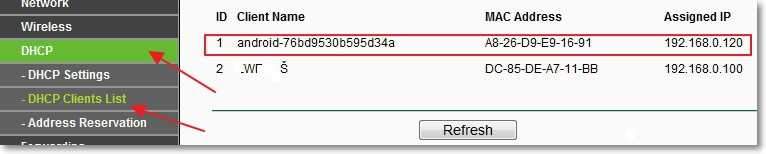
Teraz przejdź do zakładki Kontrola przepustowości - Lista zasad I naciśnij przycisk "Dodaj nowe ...".
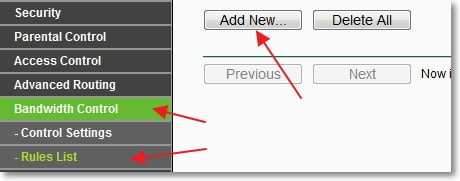
Przeciwko Włączać - Sprawdź znak. Na pierwszym polu, przeciwnie ZAKRES IP Przepisujemy adres IP urządzenia, dla którego chcemy ustalić ograniczenie. Zakres portów I Protokół Pozostawiamy go niezmienione.
W polu Przepustowość Egress: -max przepustowość (KBPS) Wskaż maksymalną prędkość wychodzenia (rozładowywanie do Internetu), którą chcesz ustawić dla tego urządzenia.
W polu Wejście przepustowości: - maksymalna przepustowość (KBPS) Musisz określić maksymalną prędkość przychodząca (pobierz z Internetu). Prędkość jest ustawiona KBPS. Oznacza to, że na przykład w celu wskazania maksymalnej prędkości 3 Mbps/s, Muszę zarejestrować się w terenie 3072 (3 * 1024 = 3072). naciśnij przycisk Ratować Aby zachować zmiany.
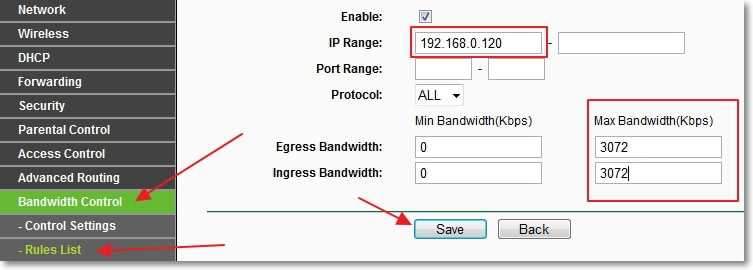
Jeśli po utrzymaniu tej reguły pojawia się błąd:
Kod błędu: 27009
Reguła dodajesz konflikty z istotną zasadą, ponownie prluase wejście.
Oznacza to, że utworzyłeś już jedną zasadę, która tego zaprzecza. Po prostu usuń wcześniej utworzoną regułę.
Jeśli wszystko jest w porządku, zobaczysz regułę, którą stworzyliśmy.
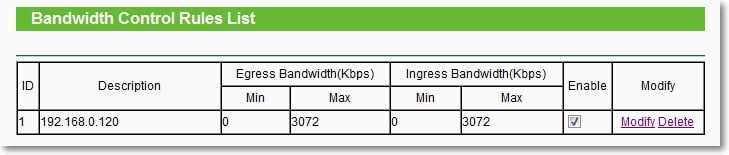
Ta zasada oznacza, że dla urządzenia z adresem IP 192.168.0.120 Ograniczyliśmy prędkość do 3 mbit/s. Regułę można usunąć lub zmienić, klikając linki Usuwać I Modyfikować.
W ten sposób możesz stworzyć wiele reguł dla różnych urządzeń. To nie ma znaczenia, to jest laptop, telefon, tablet itp. D. Każdy ma adres MAC.
Co jeśli klient zmieni adres MAC?
Tak, jeśli klient zmienia adres MAC (bardzo proste jest to na komputerze), wówczas nie zostanie przypisany określony przez nas adres IP. A jeśli IP nie zostanie przypisany, ograniczenie prędkości, które ustawiliśmy, nie zadziała, nie zadziała.
Cóż, nic, teraz zrobimy to tak, aby podczas zmiany adresu MAC klient w ogóle nie działał. Tutaj jestem taki okrutny :).
To prawda, jeśli często łączysz nowe urządzenia, ta metoda nie jest bardzo wygodna. Tylko Internet będzie działał tylko na tych urządzeniach, których adres MAC przepisujemy w ustawieniach routera.
Przejdź do zakładki Bezprzewodowy - Filtrowanie bezprzewodowe Mac. naciśnij przycisk "Dodaj nowe ...". Najpierw musisz dodać adres MAC komputera, z którego skonfigurowaliśmy router. W przeciwnym razie zamkniemy dostęp do siebie.
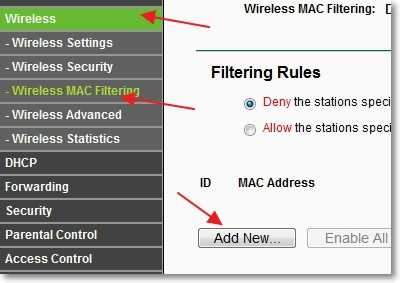
W pobliżu Adres MAC Wprowadź adres MAC głównego komputera w polu Opis - opis. Status Wyjechać Włączony. naciśnij przycisk "Ratować".
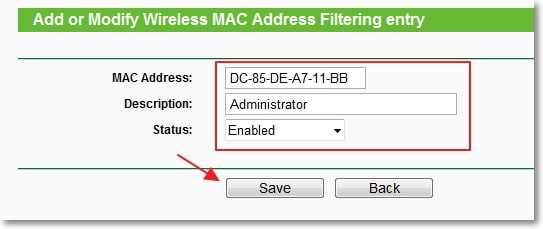
Teraz umieść znak blisko Pozwól, aby stacje specyficzne przez wszelkie włączone wpisy na liście mają dostęp (Oznacza to, że tylko te urządzenia, których adresy MAC znajdują się na liście, mogą być podłączone do routera).
naciśnij przycisk Włączać Aby aktywować filtrowanie za pomocą adresów MAC.
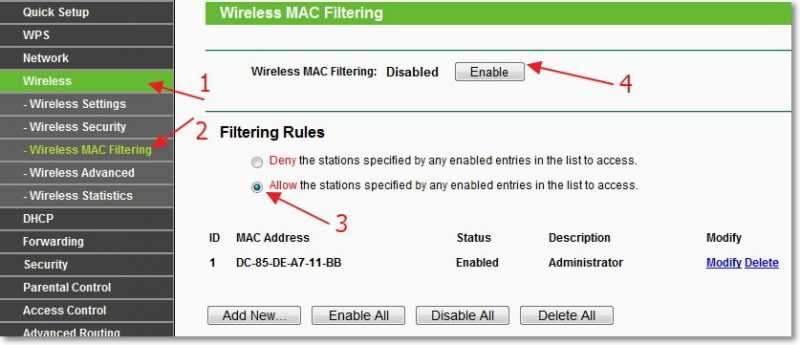
Teraz tylko jedno urządzenie, które znajduje się na liście, będzie mogło połączyć się z routerem. Aby dodać nowe urządzenia, po prostu kliknij przycisk "Dodaj nowe ...".
Adresy MAC podłączonych urządzeń można wyświetlić na karcie DHCP - Lista klientów DHCP
Zachowaj ostrożność i działają zgodnie z instrukcjami, w przeciwnym razie się zablokujesz i nie będziesz w stanie uzyskać dostępu do ustawień routera. Będzie musiał zresetować ustawienia.
Aby wyłączyć filtrowanie na adresach MAC, na karcie Bezprzewodowy - Filtrowanie bezprzewodowe Mac naciśnij przycisk Wyłączony i usuń dodane adresy.
Nawiasem mówiąc, takie filtrowanie jest jednym z najlepszych sposobów ochrony bezprzewodowej sieci Wi-Fi.
Posord
Nie wiem, czy będziesz musiał również instalować filtrowanie pod adresami MAC, ale na wypadek, gdybym napisał. A sam sposób ograniczenia prędkości jest bardzo dobry i myślę, że będziesz przydatny. Szczerze mówiąc, nie wiem, jak się dzieje z innymi producentami routera. Ale na routerach z TP-Link dzieje się tak, jak napisałem powyżej.
Jeśli są pytania lub dodatki, zostaw je w komentarzach. Wszystkiego najlepszego!
- « Jak dystrybuować Internet z laptopa podłączonego przez Wi-Fi za pomocą kabla sieciowego? Skonfigurowaliśmy most Network
- Słuchamy radia internetowego i nagrywają muzykę w MP3 za pomocą programu radiowego »

